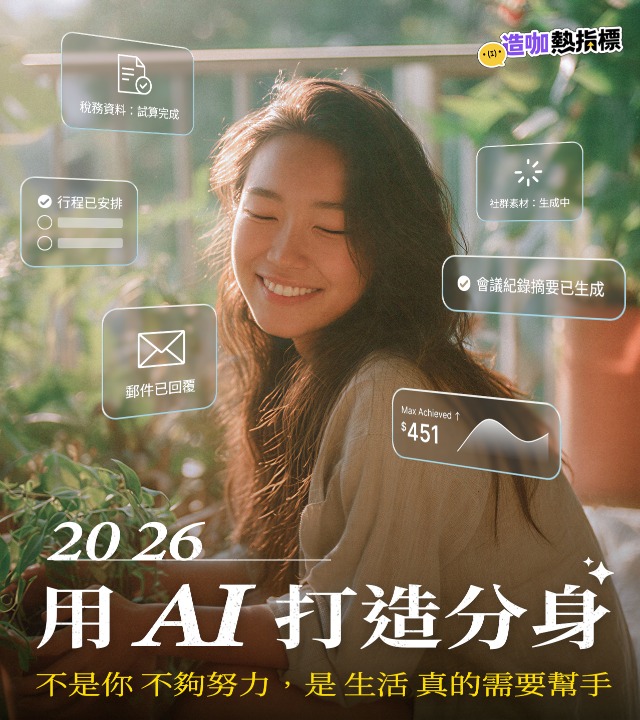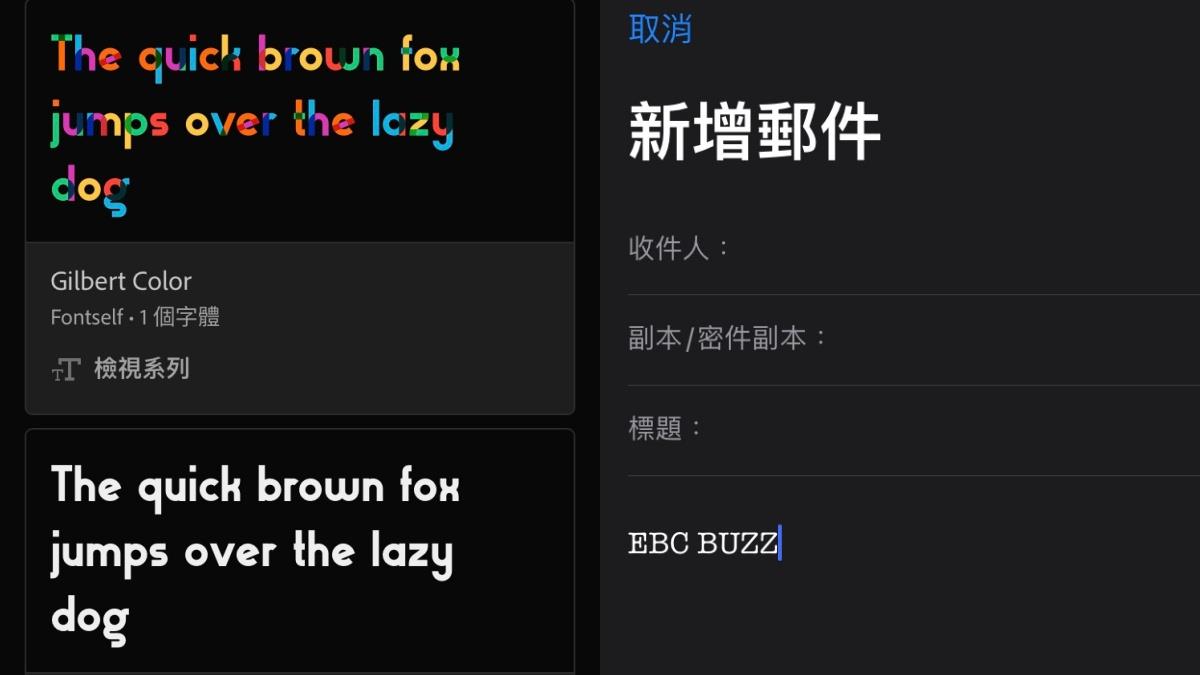
是不是看膩惹手機的字體!不說你可能不知道,其實只要透過簡單的方法,就可以輕鬆改變iphone內的英文字體唷!任何時候都可以輕鬆改變手機內的英文字體,隨著心情變化,都可以隨機變換各種英文字體,讓你的手機變得更加與眾不同!
未來不必再羨慕其他人為何能打出各種不同造型的英文字體,現在只需下載這個App,就可以輕鬆切換自己喜愛的英文字體囉!廢話不多說,趕緊跟小編繼續看下去吧!
#步驟1:下載「Adobe Creative Cloud」App

圖片來源:噪咖編輯
沒綽!若要更換英文字體,必須先在手機中下載「Adobe Creative Cloud」App,此外,手機的版本也必須保持iOS 13.4或以上的版本。當App下載完成後,進入程式內,在下排的選單中會看到「字體」的選項,只要點擊進入,映入眼簾的是一拖拉庫的英文字體~
#步驟2:慢慢選出自己喜愛的字體 <3

圖片來源:噪咖編輯
進入了Adobe Creative Cloud中的Adobe Fonts後,會看到各式各樣的英文字體,不管是文青風的手寫風格,或是古典的打字機風格等通通都有,英文字體多到讓人眼花撩亂啦XD,身為鄉下中的一名文青的小編,看到手寫英文整個人受不了啦!完全超想讓自己的手寫英文字體變成手機字體(笑)。
#步驟3:簡簡單單安裝進手機

圖片來源:噪咖編輯
挑選自己喜愛的字體後,點擊該字體左邊的藍色「+」符號,該字體就會自動下載進入手機中囉!若是想讓自己的手機隨時都有不同的英文字體,也可以一次下載多個,未來就可以輕鬆從手機的設定中切換不同的英文字體囉!是不是相當方便~未來換字體不必再從來路不明的網站下載惹!直接使用這款App就好囉,既方便又安全~
#步驟4:從手機設定中查看已下載字體

圖片來源:噪咖編輯
從App中下載完字體後,要從手機設定中何處查看到呢?進入手機設定中後,可以在「一般」中的「字體」一覽自己先前下載過的字體,若不想讓先前下載的字體佔用手機空間的話,也可以從這個地方將字體刪除掉,在前往App下載自己喜歡的新歡字體XD,總而言之,新增、刪除字體的步驟94那麼簡單啦,絕對學得會。
#步驟5:寄信...等都可以使用!

圖片來源:噪咖編輯

圖片來源:噪咖編輯
最後,就是大家期待的字體使用時間!遵循上述步驟將字體順利下載至手機後,字體可以使用在iPhone內的郵件、Pages、Keynote、Numbers使用,寄信時,可以在鍵盤中點選「預設字體」,接著就會跳出「選擇字體」的列表,最後再依自己的喜好挑出喜愛的英文字體,設定完成後,在信件中輸入英文字時,就會跑出自己喜愛的英文字體囉!是不是很簡單~
大家趕緊將自己的手機英文字體換一波了啦!小編都不知道原來更換iPhone內的英文字體那麼簡單,之前爬文爬超久~還因此在網站上下載了一堆有的沒的東西XD,這樣真的很危險~以後大家只要下載這款App,就可以輕鬆更換手機內的英文字體囉!趕緊學起乃~




.png)